Vì sao WiFi của bạn không hoạt động?
Những người sử dụng máy tính nhưng không chuyên về lĩnh vực này sẽ không ít lần gặp phải các tình huống khó giải quyết. Có lẽ sự cố thường gặp chính là không bắt được wifi hay bắt được nhưng không thể truy cập Internet. Đã bao giờ bao thắc mắc vì sao wifi của bạn không hoạt động hay chưa? SuaMayTinhCntt sẽ giúp bạn tìm ra lý do và cách khắc phục hiệu quả qua bài viết sau đây. Hãy tham khảo nhé!

Một số nguyên nhân chính và cách khắc phục
Wifi không được bật
Có thể sau lần sử dụng trước đó bạn đã tắt chúng đi, hoặc có sự cố nào đó khiến máy tự tắt kết nối wifi, hãy kiểm tra xem wifi có bật không bằng cách xem ở thanh taskbar (thanh ngang phía dưới màn hình) có biểu tượng wifi không. Nếu không hãy bật nó lên nhé!
Kiểm tra kết nối đúng tên wifi và mật khẩu chưa
Kiểm tra kết nối đúng SSID (tên wifi) hay không, nếu đã đúng hãy kiểm tra lại mật khẩu xem đã khớp chưa.
Do dịch vụ Internet không hoạt động
Nếu bạn đã kết nối đúng SSID và mật khẩu nhưng vẫn không vào internet được thì lỗi có thể do dịch vụ mạng của bạn. Hãy kiểm tra modem wifi xem nó có hoạt động bình thường không? Bạn đã đóng cước internet chưa? Dấu hiệu nhận biết lỗi do dịch vụ mạng thường là biểu tượng wifi có dấu chấm than hoặc dấu x màu đỏ. Bạn cũng có thể nối trực tiếp modem vào máy của mình để kiểm tra.

Tường lửa
Có nhiều tường lửa phần mềm được cài đặt trên máy tính có thể gây ra nhiều vấn đề với kết nối mạng của bạn. Để chắc chắn rằng wifi bạn không hoạt động không phải vì tường lửa SuaMayTinhCntt khuyên bạn tạm thời vô hiệu hóa bất kỳ tường lửa nào trên máy tính. Vô hiệu hoá Tường lửa của Windows hoặc bất kỳ Tường lửa nào đi kèm với các chương trình bảo mật.
Khôi phục bản Windows đã sao lưu trước đó.
Trong một số trường hợp có thể do các phần mềm xấu làm ảnh hưởng đến wifi. Khôi phục bản sao của Windows sẽ làm cho hệ điều hành máy ở trạng thái trước khi lỗi wifi. Đây cũng là cách hữu hiệu nếu bạn không thể xác định nguyên nhân.
Cài đặt lại thiết bị Wifi và Driver
Driver có vấn đề hoặc chưa cập nhật driver mới thường là nguyên nhân chủ yếu dẫn đến wifi không hoạt động.
Để Windows phát hiện lại Wi-Fi
- Mở Windows Device Manager bằng cách gõ vào khung tìm kiếm.
- Trong Device Manager, mở rộng phần Network adapters để xem tất cả các thiết bị mạng.
- Nhấn phím Delete trên bàn phím để xóa thiết bị.
- Đóng tất cả các cửa sổ, khởi động lại máy tính, và để Windows phát hiện lại và cài đặt card Network .
Nếu để Windows phát hiện lại và cài đặt card không dây không giải quyết được vấn đề của bạn, thì đó có thể là các Driver. Làm theo các bước dưới đây để cài đặt lại card mạng và Driver không dây.

Cài đặt lại Driver mạng mới nhất
- Tải xuống network drivers cho bộ điều hợp mạng hoặc máy tính của bạn. Nếu có thể, chúng tôi khuyên bạn nên tải driver trực tiếp từ bộ điều hợp mạng hoặc nhà sản xuất máy tính (ví dụ Dell , HP , Linksys , hoặc Netgear ). Bạn có thể lên mạng để tìm kiếm Driver phù hợp với máy của bạn.
- Mở Windows Device Manager bằng cách gõ vào khung tìm kiếm.
- Trong Device Manager, mở rộng phần Network adapters để xem tất cả các thiết bị mạng.
- Nhấn phím Xóa trên bàn phím để xóa thiết bị.
- Đóng tất cả các cửa sổ đang mở và cài đặt các Driver được tải xuống. Nếu có một tập tin cài đặt hoặc thực thi khác cho các Driver, hãy chạy tệp đó.
- Khởi động lại máy tính và kiểm tra kết nối Internet để xem nó có hoạt động không.
Phần trên là những nguyên nhân và cách khắc phục khi wifi có vấn đề mà bạn có thể thực hiện ngay tại nhà.
Chuyên sửa máy tính tại nhà quận Gò Vấp và lân cận
Nếu bạn đã thử hết cách trên nhưng wifi của bạn vẫn không thể sử dụng? Đã đến lúc bạn cần đến sự hỗ trợ từ các nhân viên có kinh nghiệm rồi! Tuy vậy bạn thấy bất tiện khi phải mang máy đến tận cửa hàng để sửa chữa? Đã có đội ngũ chuyên viên phục vụ tại nhà của chúng tôi. Chỉ cần một cuộc gọi, chúng tôi sẽ mang đến những chuyên viên giàu kinh nghiệm, có trách nhiệm và thái độ phục vụ tốt để giải quyết vấn đề của bạn. Hơn nữa chi phí lại vô cùng hợp lý, giúp bạn tiết kiệm được nhiều thời gian cũng như tiền bạc.

Sửa máy tính tại nhà quận 10 tự hào là địa chỉ đáng tin cậy của mọi nhà, mọi cơ quan, công ty. Ngoài sửa máy tính tại nhà chúng tôi còn cung cấp máy in, máy tính, modem wifi, thiết bị giám sát, thi công hệ thống mạng dùng trong gia đình, công ty, ...
Liên hệ ngay với chúng tôi theo hotline: 0965 900 678 để được hỗ trợ và phục vụ nhé!
>>>> Xem thêm: Cách trải nghiệm âm thanh sống động trên Win10
Các tin khác
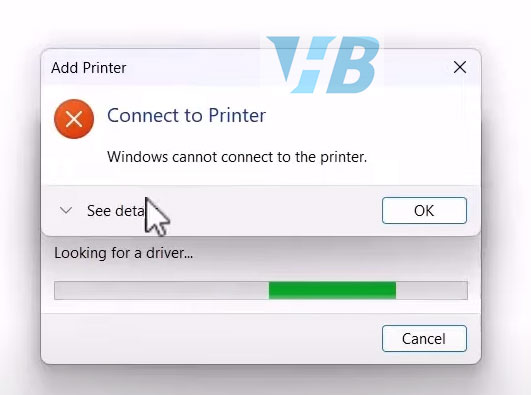
fix printer windows 10 operation failed Sửa lỗi Share Máy in











